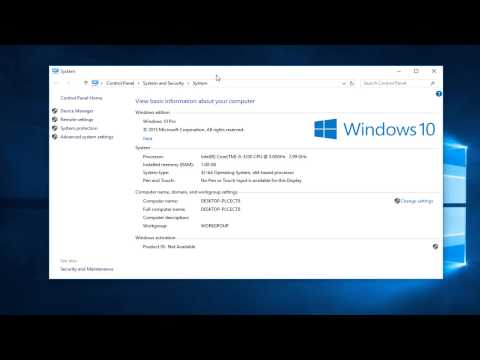Ez az opció nem feltétlenül ott van, ahol elvárná. Lehet, hogy úgy gondolja, hogy a szemét hangjának kikapcsolása a Finder Preferences ablakában lesz, de nem ez.
Hogyan lehet letiltani a hanghatásokat Mac-en?
Ez a lehetőség a Rendszerbeállítások ablakban érhető el. Nyissa meg úgy, hogy az eszköztáron lévő Apple menüre kattint, majd válassza a "Rendszerbeállítások" lehetőséget.


Ez az ablak nem egyértelműen magyarázható - még akkor is, ha áthelyezi az opciót -, de letiltja ezt a lehetőséget, letiltja a szemetet és a képernyőképet a Mac rendszeren.

A hanghatások letiltása parancs segítségével
Az alábbi parancs ugyanazt a dolgot változtatja meg, mint a fent leírtakat. Csak akkor szükséges, ha ezt automatizálni szeretné. Például egyes felhasználók esetleg meg szeretnék adni ezt a módosítást egy olyan szkripthez, amely egyszerre több beállítást változtat az új Mac rendszeren.
A hanghatások letiltásához futtassa a következő parancsot a Terminál ablakban:
defaults write com.apple.systemsound 'com.apple.sound.uiaudio.enabled' -int 0
A változtatás visszavonásához és a hanghatások újbóli engedélyezéséhez futtassa a következő parancsot:
defaults write com.apple.systemsound 'com.apple.sound.uiaudio.enabled' -int 1

Ha valaki más Mac-et használ, és nem akarja megváltoztatni a beállítást, ideiglenesen letilthatja a hanghatást ideiglenesen a Mac elnémításával. Állítsa a hangerőt "némításra", és a Mac nem hallgat hallható hangot, amikor végrehajtja ezeket a műveleteket.